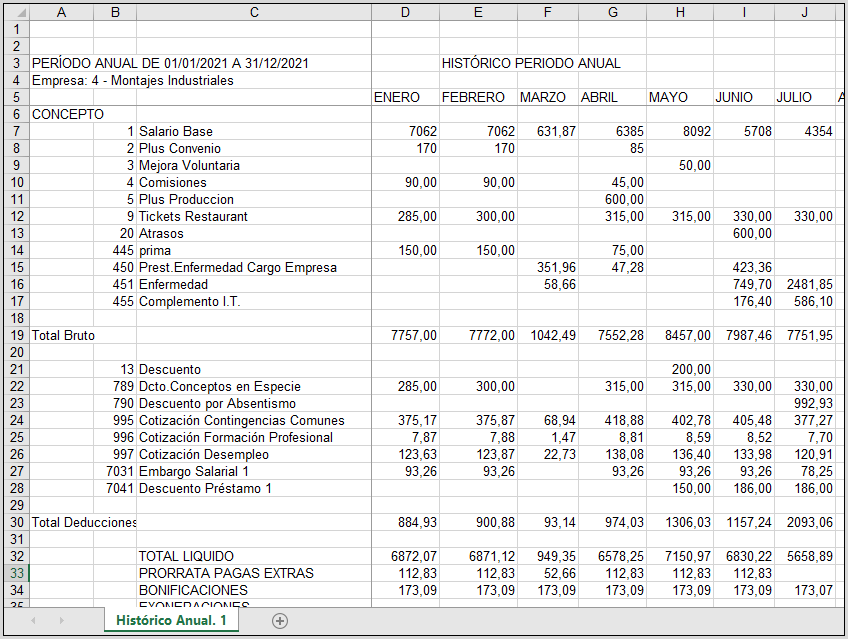Listado Histórico, ¿cómo listarlo desde la aplicación?
Aplica a: a3innuva | Nómina +4 - a3ERP | nóminaCLOUD
- a3EQUIPO
- a3ASESOR | rrhh
- nom web
- a3ERP | nóminaCLOUD
- a3EQUIPO
- a3ASESOR | rrhh
- nom web
Proceso para generar el Listado Histórico
Desde el punto “Listados/ Documentos de gestión”, dispones del listado Histórico desde el cual podrás emitir un informe con datos, tanto retributivos como a nivel de días de absentismo o ITs, que se recogen de las nóminas calculadas para el período solicitado.
Para generar el listado, selecciona la empresa y trabajadores a listar. En “Período a listar”, informa un período de 12 meses e indica el nivel de desglose:
- Empresa
- Centro
- Código de imputación
- Trabajador
Si seleccionas desglosar por "Trabajador", tendrás la opción de establecer un criterio de ordenación (código, NIF o nombre).
Por último, activa el indicador "Listar Atrasos Convenio/ Difer. Cotización desglosada por meses" si deseas incluir estas pagas en el listado.
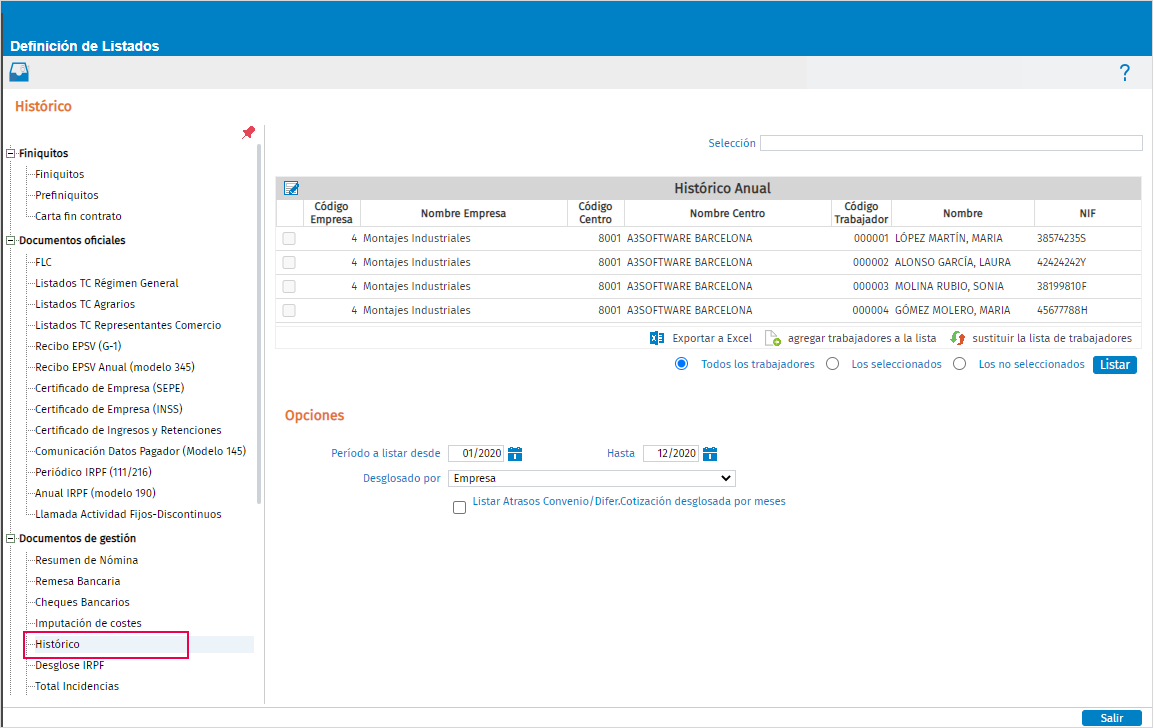
A continuación, pulsa "Listar" para generar el listado en Excel.